Uklonite GameZooks reklame (Vodič za uklanjanje virusa)
GameZooks Priručnik za uklanjanje reklama
Što je Ads by GameZooks?
GameZooks. Koja je ovo vrsta softvera i što biste o njemu trebali znati?
GameZooks je besplatan dodatak preglednika koji nudi mogućnost pristupa stotinama Flash igara. Kako god, ova aplikacija je već potaknula razne diskusije među korisnicima Interneta, i većina ih se žali na to što nisu očekivali ovu aplikaciju na svojim računalima. Da budemo precizniji, krive je za nepravilne metode distribucije i smatra se virusom. Korisnici Interneta su se složili da je GameZooks uzrokovao konstantne pop-upove, reklame nove kartice, preusmjerenja, usporavanja i zamrzavanja sustava.
Testirali smo ovu aplikaciju i pronašli smo da je još jedna reklamna infekcija koja se također može dodati u kategoriju ‘potencijalno nepoželjnih programa’. Iako se Flash igrama koje nudi može pristupiti i preko službene web stranice, plug-in je sam po sebi distribuiran kao privitak ostalim besplatnim i javnim programima. Ovo objašnjava činjenicu zašto su korisnici Interneta često zbunjeni o prisustvu GameZooks virusa na svojim računalima ukoliko ga nisu ručno instalirali. Ukoliko se uspije instalirati, može instalirati plug-in na Google Chrome, Mozilla Firefox, Internet Explorer, i ostalim Internetskih preglednicima koji mogu biti pronađeni na računalu. Osim toga, može promijeniti razne postavke i početi pratiti korisnikove aktivnosti pretraživanja kako bi naučio više o njegovim/njenim navikama pretraživanja. Za to, GameZooks instalira kolačiće za praćenje i prikuplja korisnikove termine pretraga, istražuje najposjećenije web stranice, podatke unešene na njima, klikove, IP adresu, lokaciju računala, email adresu, i tako dalje. Iako se takve akcije ne čine opasnima, prikupljanje podataka i dijeljenje istih s trećim stranama bez potrebne autorizacije nikako nije pravilno.
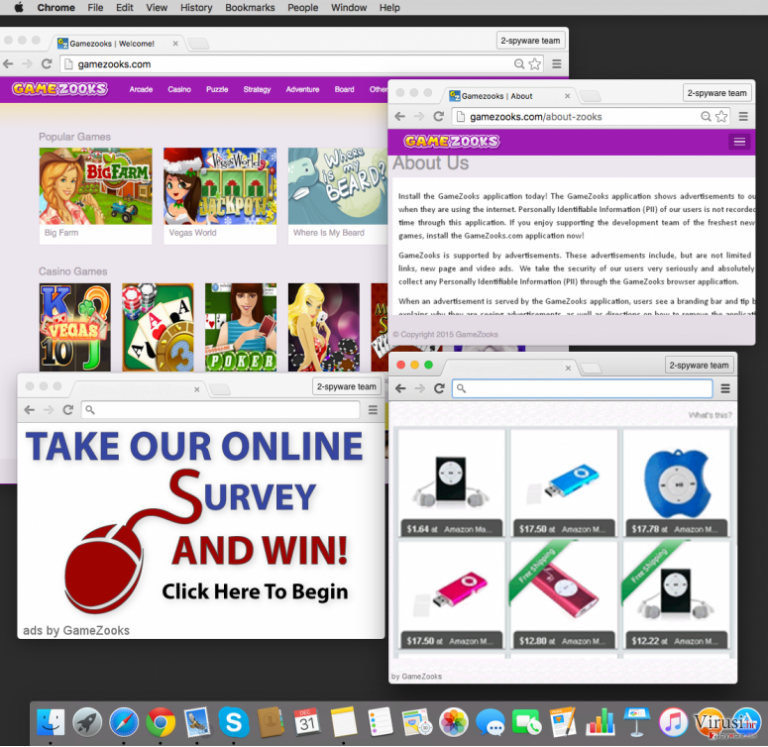
Usput, GameZooks je tip reklamne infekcije koji može prikazivati i pouzdane i sumnjive reklame. Ukoliko ste proučili njegovu web stranicu, vidjeli ste da je puna banera i tekstualnih poveznica koje promoviraju upitne igre i usluge. Nažalost, jednom kada instalirate ovaj plug-in, možete primati neprekidan slijed pop-upova, banera, pop-undera, tekstualnih poveznica, itd. Takav sadržaj je uobičajeno označen kao “Reklame od GameZooks”, “GameZooks reklame”, “Powered by GameZooks” i tako dalje. Ovaj sadržaj može biti prepun ne samo komercijalnih ponuda, već i ponuda da ažurirate softver (Java, Flash Player, Media Player, itd.), besplatno provjerite računalo za viruse, sudjelujete u istraživanjima i slične usluge koje su vrlo sumnjive. Zapamtite da je GameZooks potencijalno nepoželjan program, i da promovira web stranice trećih strana, stoga nemojte biti iznenađeni ukoliko se nađete na inficiranoj web stranici nakon klikanja na njegove reklame. Kako biste zaštitili računalo od raznih prijetnji, preporučamo da ga osigurate pomoću FortectIntego ili nekog drugog anti-spyware alata i smjesta uklonite GameZooks virus.
Kako GameZooks može inficirati moje računalo?
Dok GameZooks reklamna infekcija ima svoju službenu web stranicu, plug-in može biti preuzet samo zajedno s nekim drugim besplatnim ili javnim programom. To znači da je teško moguće da ga instalirate s razlogom. GameZooks infekcija će se vjerojatnije dogoditi ukoliko ne pratite instalacijski proces besplatnih programa. Ukoliko želite održati svoje računalo stabilnim i sigurnim od potencijalno nepoželjnih programa, tada biste uvijek trebali odabrati Naprednu/Prilagođenu postavku i pažljivo pratiti cijeli proces. U suprotnome, možete preskočiti ‘dodatna preuzimanja’ i ostaviti ih označene po zadanome, što znači da se možete nesvjesno složiti s time da ih instalirate. U slučaju da ste već instalirali GameZooks, smjesta ga uklonite. Kako biste pronašli vodič za uklanjanje, nastavite s čitanjem na 2. stranici.
Kako ukloniti ovaj softver reklamne infekcije?
GameZooks virus je lukav spyware program, kojeg bi bez razmišljanja trebalo ukloniti. Ne služi u nikakve korisne svrhe, plus, ukoliko Vaše računalo koriste djeca, nametljive GameZooks reklame bi ih mogle uvjeriti da kliknu na njih. Preporučamo da deinstalirate ovaj sumnjiv program prije nego što odvede Vas ili Vašu obitelj do opasnih web izvora! Ovaj problem možete ukloniti tako da deinstalirate GameZooks. Ispod ovog teksta, možete naći preporuke za anti-spyware alate, kao i vodič za ručno uklanjanje. Odaberite opciju ručnog ili automatskog uklanjanja i smjesta uklonite ovaj računalni parazit.
Uz pomoć programa FortectIntego moći ćete ukloniti štetu koju je napravio virus. Programi SpyHunter 5Combo Cleaner i Malwarebytes preporučuju se za detektiranje potencijalno nepoželjnih programa i virusa, kao i svih datoteka i unosa u registar koji su povezani s njima.
Ručni GameZooks Priručnik za uklanjanje reklama
Deinstalacija iz Windowsa
Da biste uklonili Ads by GameZooks računala s Windowsima 10 ili 8, molimo vas da pratite sljedeće korake:
- Upišite Control Panel u kućicu s tražilicom za Windowse i stisnite Enter ili kliknite na rezultate pretraživanja.
- Ispod sekcije Programs, odaberite Uninstall a program.

- Na popisu pronađite unose povezane s Ads by GameZooks (ili bilo kojim nedavno instaliranim sumnjivim programom).
- Desnom tipkom miša (Right-click) kliknite na aplikaciju i odaberite Uninstall.
- Ako se pojavi User Account Control, kliknite na Yes.
- Pričekajte da se proces deinstalacije završi i kliknite na OK.

Ako ste korisnik Windowsa 7 ili XP, pratite upute koje slijede:
- Kliknite na Windows Start > Control Panel koji se nalazi na desnoj strani otvorenog menija (ako ste korisnik Windowsa XP, kliknite na Add/Remove Programs).
- U Control Panelu, odaberite Programs > Uninstall a program.

- Odaberite nepoželjnu aplikaciju tako da na nju kliknete jednom.
- Pri vrhu, kliknite na Uninstall/Change.
- Na upit o potvrdi vaše akcije, odaberite Yes.
- Kliknite na OK jednom kad se proces uklanjanja završi.
Uklonite GameZooks iz Mac OS X sistema
-
Ako koristite OS X, kliknite na gumb Go u gornjem lijevom kutu ekrana te odaberite Applications.

-
Čekajte dok ne vidite mapu Applications i potražite GameZooks ili bilo koje sumnjive programe u njoj. Sada kliknite desnom tipkom miša na svaki od unosa te odaberite Move to Trash.

Resetirajte MS Edge/Chromium Edge
Obrišite nepoželjne ekstenzije iz preglednika MS Edge:
- Odaberite Menu (tri horizontalne točkice u gornjem desnom kutu prozora) i odaberite Extensions.
- S popisa odaberite ekstenziju i kliknite na Gear (ikonicu zupčanika).
- Kliknite na Uninstall koji se nalazi pri dnu.

Očistite kolačiće i ostale podatke spremljene tijekom surfanja:
- Kliknite na Menu (tri horizontalne točkice u gornjem desnom kutu prozora preglednika) i odaberite Privacy & security.
- Pod Clear browsing data odaberite Choose what to clear.
- Odaberite sve (izostavite lozinke, iako biste mogli ostaviti i Media licenses, ako je moguće) i kliknite na Clear.

Vratite postavke za novu karticu (tab) i početnu stranicu u početno stanje:
- Kliknite na ikonicu manija i odaberite Settings.
- pronađite sekciju On startup.
- Kliknite na Disable ako ste pronašli neku sumnjivu domenu.
Resetirajte MS Edge ako vam koraci iznad nisu pomogli:
- Pritisnite Ctrl + Shift + Esc da biste otvorili Task Manager.
- Kliknite na strelicu More details koja se nalazi pri dnu prozora.
- Odaberite karticu (tab) Details.
- Sada skrolajte prema dolje i pronađite svaki unos koji u sebi sadrži naziv Microsoft Edge. Desnom tipkom miša kliknite na svaki od tih unosa i odaberite End Task da biste prekinuli rad preglednika MS Edge.

Ako vam ovo rješenje nije pomoglo , morat ćete upotrijebiti naprednu metodu resetiranja preglednika Edge. Prije nastavka morali biste napraviti sigurnosnu kopiju svojih podataka.
- Na računalu pronađite sljedeći folder: C:\\Users\\%username%\\AppData\\Local\\Packages\\Microsoft.MicrosoftEdge_8wekyb3d8bbwe.
- Pritisnite na tipkovnici Ctrl + A da biste odabrali sve foldere.
- Desnom tipkom miša kliknite na njih i odaberite Delete.

- Sada desnom tikom miša kliknite na gumb Start i odaberite Windows PowerShell (Admin).
- Kad se otvori novi prozor, kopirajte i zalijepite sljedeću komandu, pa pritisnite Enter:
Get-AppXPackage -AllUsers -Name Microsoft.MicrosoftEdge | Foreach {Add-AppxPackage -DisableDevelopmentMode -Register “$($_.InstallLocation)\\AppXManifest.xml” -Verbose

Upute za Edge Chromium
Obrišite ekstenzije iz preglednika MS Edge (Chromium):
- Otvorite Edge i klikanjem odaberite Settings > Extensions.
- Obrišite nepoželjne ekstenzije tako što ćete kliknuti na Remove.

Očistite cache i podatke od spremljene tijekom surfanja:
- Kliknite na Menu i idite na Settings.
- Odaberite Privacy and services.
- Pod Clear browsing data odaberite Choose what to clear.
- Pod Time range birajte All time.
- Odaberite Clear now.

Resetirajte MS Edge (Chromium):
- Kliknite na Menu i odaberite Settings.
- Na lijevoj strani odaberite Reset settings.
- Odaberite Restore settings to their default values (resetirajte postavke na početne vrijednosti).
- Potvrdite s Reset.

Resetirajte Mozillu Firefox
Uklonite opasne ekstenzije:
- Otvorite preglednik Mozilla Firefox i kliknite na Menu (tri horizontalne linije u gornjem desnom kutu prozora).
- Odaberite Add-ons.
- Ovdje odaberite pluginove koji su povezani s Ads by GameZooks i kliknite na Remove.

Resetirajte početnu stranicu (homepage):
- Kliknite na tri horizontalne crte u gornjem desnom kutu da biste otvorili meni.
- Odaberite Options.
- Pod opcijama za Home, upišite adresu vaše omiljene stranice koja će se otvoriti svaki put kad pokrenete preglednik Mozilla Firefox.
Očistite kolačiće i podatke o stranicama:
- Kliknite na Menu i odaberite Options.
- Idite na sekciju Privacy & Security.
- Skrolajte prema dolje i pronađite Cookies and Site Data.
- Kliknite na Clear Data…
- Odaberite Cookies and Site Data, kao i Cached Web Content i kliknite na Clear.

Resetirajte Mozillu Firefox
U slučaju da niste uspjeli ukloniti Ads by GameZooks prateći upute iznad, morat ćete resetirati Mozillu Firefox:
- Pokrenite preglednik Mozilla Firefox i kliknite na Menu.
- Idite na Help i tamo odaberite Troubleshooting Information.

- Unutar sekcije Give Firefox a tune up kliknite na Refresh Firefox…
- Jednom kada vam iskoči pop-up prozor, potvrdite željenu akciju klikanjem na Refresh Firefox – to bi trebalo završiti uklanjanje Ads by GameZooks.

Resetirajte Google Chrome
Obrišite maliciozne ekstenzije iz preglednika Google Chrome:
- Otvorite Google Chrome, kliknite na Menu (tri vertikalne točke u gornjem desnom kutu) i odaberite More tools > Extensions.
- U novootvorenom prozoru vidjet ćete sve instalirane ekstenzije. Deinstalirajte sve što vam je sumnjivo i što bi moglo biti povezano s Ads by GameZooks tako da kliknete na Remove.

Očistite cache i podatke web stranica iz preglednika Chrome:
- Kliknite na Menu i odaberite Settings.
- Pod Privacy and security, odaberite Clear browsing data.
- Odaberite Browsing history, Cookies and other site data, kao i Cached images i files.
- Kliknite na Clear data.

Promijenite početnu stranicu:
- Kliknite na Menu i odaberite Settings.
- Potražite sumnjive stranice kao što je Ads by GameZooks u sekciji On startup.
- Kliknite na Open a specific or set of pages i kliknite na tri točkice da biste došli do opcije Remove.
Resetirajte Google Chrome:
Ako vam prethodne metode nisu pomogle, resetirajte Google Chrome da biste eliminirali Ads by GameZooks i sve njegove komponente:
- Kliknite na Menu i odaberite Settings.
- U Settings skrolajte prema dolje i kliknite na Advanced.
- Skrolajte prema dolje i pronađite sekciju Reset and clean up.
- Sada kliknite na Restore settings to their original defaults.
- Potvrdite s Reset settings da biste završili uklanjanje Ads by GameZooks.

Resetirajte Safari
Uklonite nepoželjne ekstenzije iz preglednika Safari:
- Kliknite na Safari > Preferences…
- U novom prozoru odaberite Extensions.
- Odaberite nepoželjne ekstenzije povezane s Ads by GameZooks i odaberite Uninstall.

Očistite kolačiće i ostale podatke web stranica iz Safarija:
- Kliknite na Safari > Clear History…
- Iz padajućeg menija pod Clear, odaberite all history.
- Potvrdite vaš odabir s Clear History.

Ako vam koraci iznad nisu pomogli, resetirajte Safari:
- Kliknite na Safari > Preferences…
- Idite na karticu (tab) Advanced.
- Stavite kvačicu u kućicu pokraj Show Develop menu.
- U meniju kliknite na Develop i zatim odaberite Empty Caches.

Nakon deinstalacije ovog potencijalno nepoželjnog programa i popravljanja svakog od Vaših web preglednika, preporučamo Vam da skenirate svoj računalno sustav reputabilnim anti-spywareom. Ovo će Vam pomoći da se riješite GameZooks tragova registra te će također identificirati srodne parazite ili moguće malware infekcije na Vašem računalu. Za to možete koristiti naše najbolje malware uklanjače: FortectIntego, SpyHunter 5Combo Cleaner ili Malwarebytes.
Preporučujemo Vam
Nemojte dopustiti da vas vlada špijunira
Vlada ima mnogo problema vezanih uz praćenje korisnika i korisničkih podataka, kao i sa špijuniranjem građana, pa biste trebali uzeti u obzir i naučiti nešto više o sumnjivim praksama prikupljanja podataka. Pokušajte izbjeći bilo kakav pokušaj vlade da vas prati ili špijunira tako da na internetu postanete potpuno anonimni.
Možete odabrati drugu lokaciju kad budete online i pristupati bilo kakvom materijalu bez nekih posebnih ograničenja na sadržaj. Veoma lako možete imati internetsku vezu bez ikakvih rizika od hakerskih napada koristeći Private Internet Access VPN.
Kontrolirajte informacije kojima može pristupiti vlada ili bilo koja neželjena stranka i surfajte internetom bez mogućnosti da vas se špijunira. Čak i ako niste umiješani u ilegalne aktivnosti ili vjerujete svojem izboru usluga i platformi, budite sumnjičavi oko vlastite sigurnosti i poduzmite mjere predostrožnosti korištenjem usluge VPN-a.
Za slučaj malware napada, napravite sigurnosne kopije datoteka za kasniju upotrebu
Korisnici računala mogu na razne načine izgubiti podatke zahvaljujući cyber infekcijama ili upravo njihovom štetnom djelovanju. Softverski problemi koje stvaraju malware programi ili direktan gubitak podataka zbog šifriranja mogu dovesti do problema sa samim uređajem ili čak nanijeti permanentna oštećenja. Kada imate aktualne sigurnosne kopije, na veoma lagan način možete se oporaviti nakon takvog incidenta i nastaviti s radom.
Najbitnije je kreirati ažuriranja za svoje sigurnosne kopije, i to nakon bilo kakve promjene na računalu, pa ćete se moći vratiti točno u vrijeme prije nego je malware bilo što uspio promijeniti ili prije nego problemi s uređajem uzrokuju probleme s performansama ili oštećenje podataka. Kada imate raniju verziju svakog bitnog dokumenta ili projekta, lako ćete izbjeći frustracije i nervne slomove. To je pogotovo korisno kada se malware stvori niotkuda. Za potrebe vraćanja sistema u određenu točku u vremenu možete upotrijebiti Data Recovery Pro.


